كيفية استعادة البيانات والبرامج من جهاز الكمبيوتر الميت
نشرت: 2022-02-13هل جهاز الكمبيوتر الخاص بك ميت؟ وتريد استعادة البيانات والبرامج من جهاز الكمبيوتر الخاص بك الميت؟ هل تبحث عن أفضل أداة للاستعادة؟ فأنت في المكان الصحيح وهذه المقالة هي كل شيء عنك. انتقل إلى هذه المقالة واحصل على جزء من المعلومات لاستعادة البرامج والبيانات بسهولة.
في هذه المقالة ، قمت بتغطية المعلومات الكاملة المتعلقة ببرنامج EaseUS Todo PCTrans وأحدث ميزة Data Rescue لاستعادة البيانات والبرامج من محركات الأقراص الثابتة وأجهزة الكمبيوتر التالفة / الميتة. وكذلك عملية استعادة البرامج والبيانات.
- اقرأ المزيد - كيفية إصلاح محرك RAW واستعادة البيانات
- iMyfone AnyRecover Data Recovery Review: استرداد الملفات المفقودة بسهولة على نظامي التشغيل Windows / Mac
جدول المحتويات
برنامج EaseUS Todo PCTrans - إنقاذ البيانات
EaseUS هو حل مشهور جدًا لتوفير أفضل تطبيقات استعادة البيانات ونقلها / البرامج لنظام التشغيل Windows و iOS و Android و Mac. جميع منتجاتها أصلية للغاية وفعالة للغاية في تقديم الخدمات للمستخدمين لإكمال أعمالهم بنجاح. يوفر ضمانًا في نقل البيانات ويستعيد كل شيء.
EaseUS Todo PCTrans هي أحدث أداة مع جميع الميزات المحدثة المضمنة فيها. سيسمح لك هذا التطبيق الفردي بنقل واستعادة وحماية وتنظيف جهاز الكمبيوتر ومحركات الأقراص الثابتة ، حتى لو كان في حالة تالفة أو معطلة. ميزة إنقاذ البيانات التي نناقشها في هذه المقالة هي واحدة من بينها. هذه هي الميزة التي تسمح لك باستعادة البرامج والبيانات من محركات الأقراص القديمة التي فشلت في العمل بشكل صحيح.
يمكن لـ Data Rescue استرداد البرامج والبيانات واستعادتها في ظل ظروف مثل
- يمكنه استعادة البيانات حتى لا يمكن لجهاز الكمبيوتر الخاص بك بدء التشغيل أو لديه مشاكل في الأجهزة (مثل اللوحة الرئيسية ، بطاقة الرسومات ، تلف الشاشة).
- لا يمكن تشغيل جهاز الكمبيوتر الخاص بك بشكل صحيح أو تحميل ملفات Windows.
- جهاز الكمبيوتر الخاص بك به مشاكل Windows لا يمكن إصلاحها وتريد التبديل إلى نظام جديد.
العرض: يحصل قرائنا على خصم خاص بنسبة 30٪ على جميع منتجات EaseUS. قم بزيارة صفحة قسيمة خصم EaseUS الخاصة بنا للحصول على الرمز الترويجي.
- اقرأ المزيد - مراجعة Stellar Windows Data Recovery: الإيجابيات والسلبيات والميزات
- لماذا يجب علي استخدام iBeesoft Data Recovery؟ - خيار جيد للأفراد والشركات الصغيرة
كيفية استعادة البرامج والبيانات من الكمبيوتر الميت
في هذا القسم ، سأعرض الخطوات المتبعة في استعادة البرامج والبيانات من جهاز كمبيوتر معطوب.
الوقت الإجمالي: 5 دقائق
الخطوة 1: تنزيل التطبيق وتشغيله
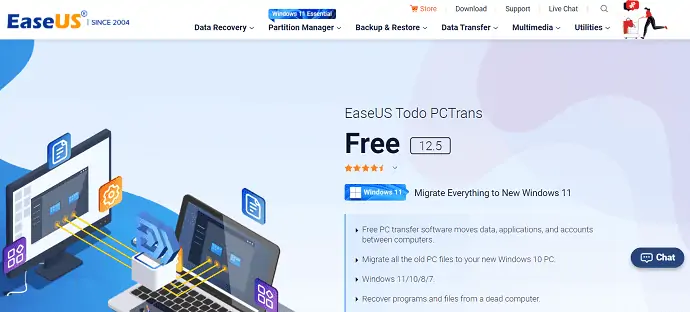
قم بزيارة الموقع الرسمي لـ EaseUS. قم بتنزيل وتثبيت تطبيق EaseUS Todo PCTrans.
الخطوة 2: اختر خيار إنقاذ البيانات
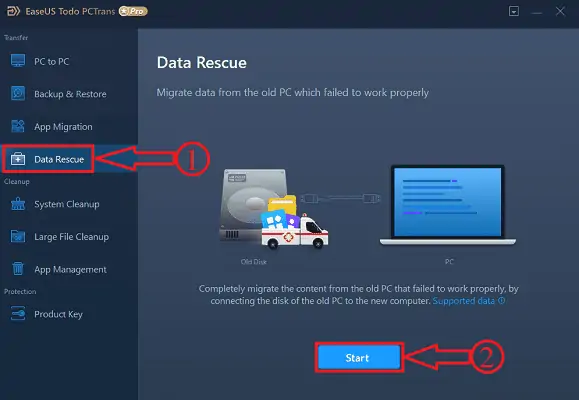
قم بتشغيل التطبيق وستجد الواجهة كما هو موضح في لقطة الشاشة. على الجانب الأيسر ، ستجد جميع الميزات الموجودة في تطبيق EaseUS Todo PCTrans. اختر ميزة Data Rescue وانقر على خيار "ابدأ" .
الخطوة 3: خطوات التوصيل
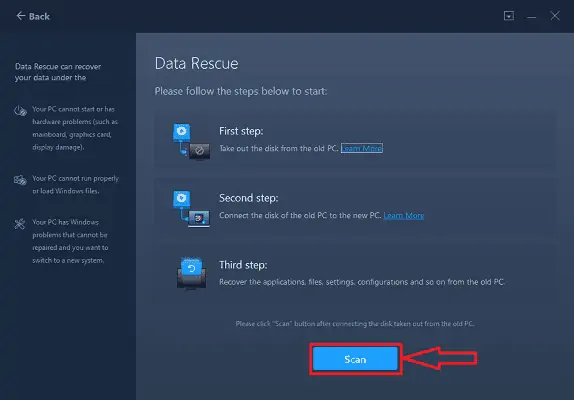
هنا ، توفر لك هذه الخطوة المعلومات والخطوات التي يجب اتباعها لتوصيل ومسح محركات الأقراص لعملية الاسترداد.
الخطوة 4: قم بتوصيل محرك الأقراص
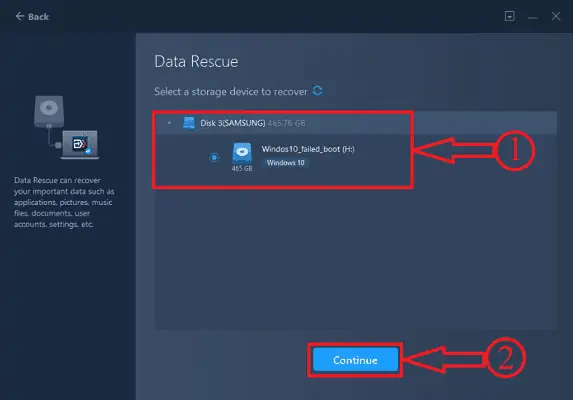
بعد استيفاء الشروط المذكورة في الخطوة السابقة ، ستجد محركات الأقراص المتصلة بالكمبيوتر. اختر محرك الأقراص الذي تريد نقل البرامج والبيانات منه. انقر لاحقًا على "متابعة" .

الخطوة 5: تحليل البيانات
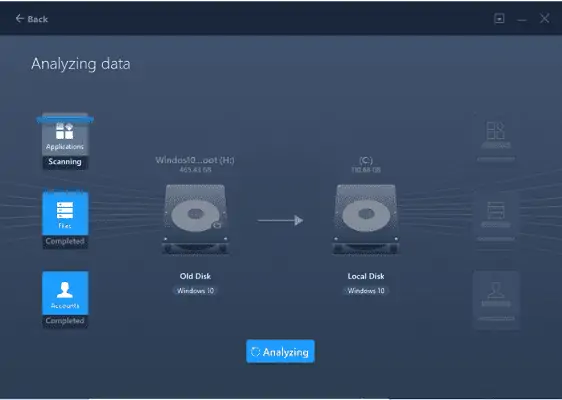
بعد اختيار محركات الأقراص ، يبدأ في تحليل محرك الأقراص للعثور على البيانات والبرامج وكل شيء موجود في محرك الأقراص.
الخطوة 6: اختر العناصر المراد استردادها
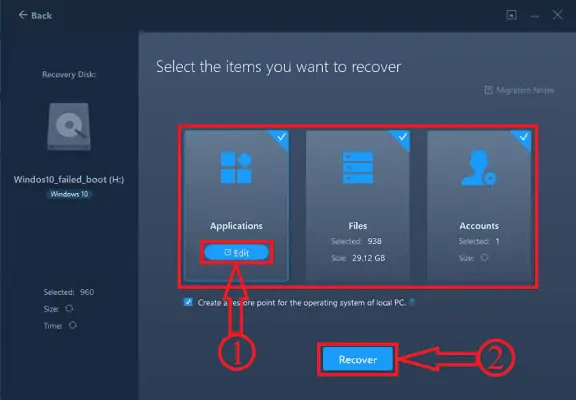
بعد الانتهاء من عملية التحليل ، يتم فرز كل المحتوى الموجود في محرك الأقراص إلى ثلاث فئات مثل التطبيقات والملفات والحسابات ويتم عرضها كما هو موضح في لقطة الشاشة. انقر على خيار "تعديل" لاختيار البرامج المراد نقلها.
الخطوة 7: التوافق
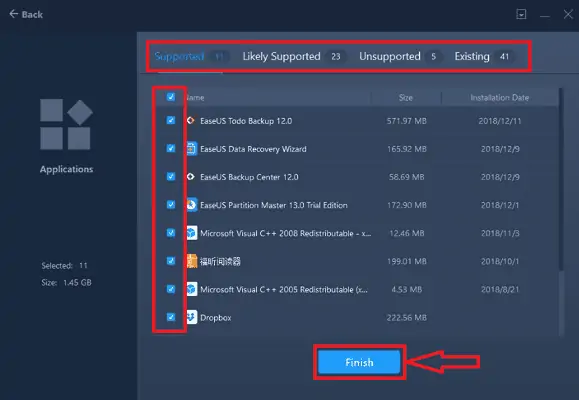
عند النقر فوق تحرير ، فإنه يعرض جميع التطبيقات التي تقوم بفرزها وفقًا لمعايير التوافق. معايير التوافق مدعومة ، ومعتمدة على الأرجح ، وغير مدعومة ، وقائمة. اختر البرامج والبيانات المراد نقلها وانقر على "إنهاء" .
الخطوة 8: اختر الوجهة
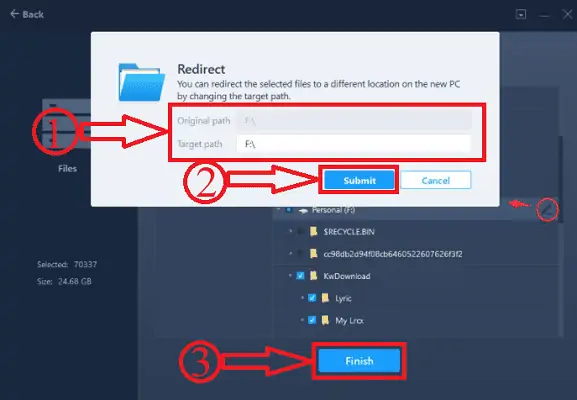
بعد اختيار البرامج والتطبيقات ، يطلب منك اختيار الوجهة التي تريد النقل منها.
الخطوة 9: نقل البرامج والبيانات
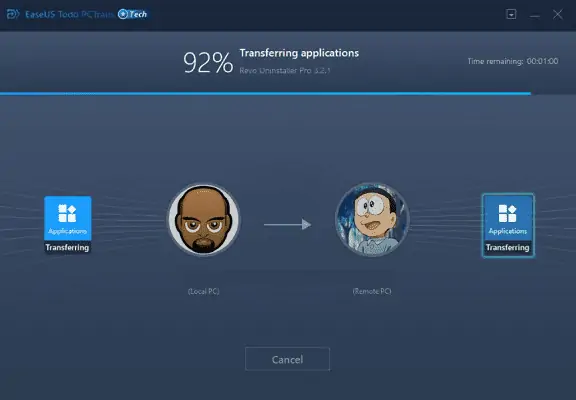
بعد إعداد جميع التفضيلات ، يبدأ EaseUS Todo PCTrans في نقل البرامج والملفات والبيانات المحددة.
التكلفة التقديرية: 69 دولار أمريكي
أدوات:
- برنامج EaseUS Todo PCTrans
المواد: البرمجيات
تأكد من إعادة تشغيل الكمبيوتر بعد الانتهاء من استعادة البرامج والتطبيقات.
- اقرأ المزيد - أفضل 12 أداة لإصلاح PST لاستعادة البيانات بشكل فعال
- قم بمراجعة Data Recovery Pro: برنامج استعادة بيانات Windows شامل
خاتمة
لذلك ، أصبح من السهل جدًا الآن استعادة البرامج والملفات من أجهزة الكمبيوتر / محركات الأقراص الثابتة التالفة أو التالفة باستخدام ميزة Data Rescue لتطبيق EaseUS Todo PCTrans. سيساعدك هذا التطبيق على نقل البرامج والبيانات واستعادتها واستعادتها من جهاز كمبيوتر قديم إلى كمبيوتر شخصي جديد. يسمح أيضًا بترحيل البيانات بين محركات الأقراص الثابتة. يتوفر هذا في كل من الإصدارات المجانية وإصدارات Pro وبسعر مناسب جدًا.
آمل أن يساعدك هذا البرنامج التعليمي في التعرف على استعادة البيانات والبرامج من كمبيوتر ميت . إذا كنت تريد أن تقول أي شيء ، فأخبرنا بذلك من خلال أقسام التعليقات. إذا أعجبك هذا المقال ، فيرجى مشاركته ومتابعة WhatVwant على Facebook و Twitter و YouTube لمزيد من النصائح الفنية.
كيفية استعادة البرامج والبيانات من جهاز كمبيوتر ميت - أسئلة وأجوبة
هل يمكنك إزالة الملفات من جهاز كمبيوتر معطوب؟
نعم ، ما لم تتعرض لحادث كارثي أدى إلى إتلاف القرص الصلب في جهاز الكمبيوتر الخاص بك ، فلا يزال بإمكانك الوصول إلى تلك البيانات.
هل يمكنك استعادة الملفات من جهاز كمبيوتر لا يتم تشغيله؟
عند تعطل جهاز الكمبيوتر أو عدم تشغيله ، لا تُفقد الملفات الموجودة على القرص الثابت. عن طريق إزالة القرص الصلب من الكمبيوتر المكسور وتوصيله بجهاز كمبيوتر يعمل ، يمكنك استعادة المحتويات.
ماذا أفعل بجهاز الكمبيوتر القديم؟
يمكنك إعادة تدوير جهاز الكمبيوتر الخاص بك أو التبرع به. الشركات المصنعة لأجهزة الكمبيوتر ومخازن الإلكترونيات والمنظمات الأخرى لديها برامج إعادة التدوير أو التبرع. تحقق من صفحة التبرع وإعادة التدوير الخاصة بالإلكترونيات الخاصة بوكالة حماية البيئة للتعرف على إعادة التدوير أو التبرع بجهاز الكمبيوتر الخاص بك.
كيف لا ينام الحاسوب؟
اضغط مع الاستمرار على زر الطاقة في جهاز الكمبيوتر الخاص بك لمدة خمس ثوانٍ. يجب أن يؤدي ذلك إلى إخراج الكمبيوتر من وضع السكون ، أو سيؤدي إلى عكس ذلك ويسبب إيقاف التشغيل ، مما يسمح لك بإعادة تشغيل الكمبيوتر بشكل طبيعي.
هل برنامج EaseUS لاستعادة البيانات شرعي؟
EaseUS هو برنامج استعادة بيانات آمن وفعال. يمكنك نقل الملفات والبيانات من جهازين مختلفين في نفس الوقت عن طريق توصيلهما بجهاز الكمبيوتر الخاص بك. وهو متوافق مع العديد من الأجهزة التي تعمل على أنظمة macOS و iOS و Windows و Android.
